Come inviare un lavoro con 3ds Max e V-Ray renderer
Apri la scena che desideri renderizzare online con V-Ray in 3ds Max e apri l'impostazione di rendering.
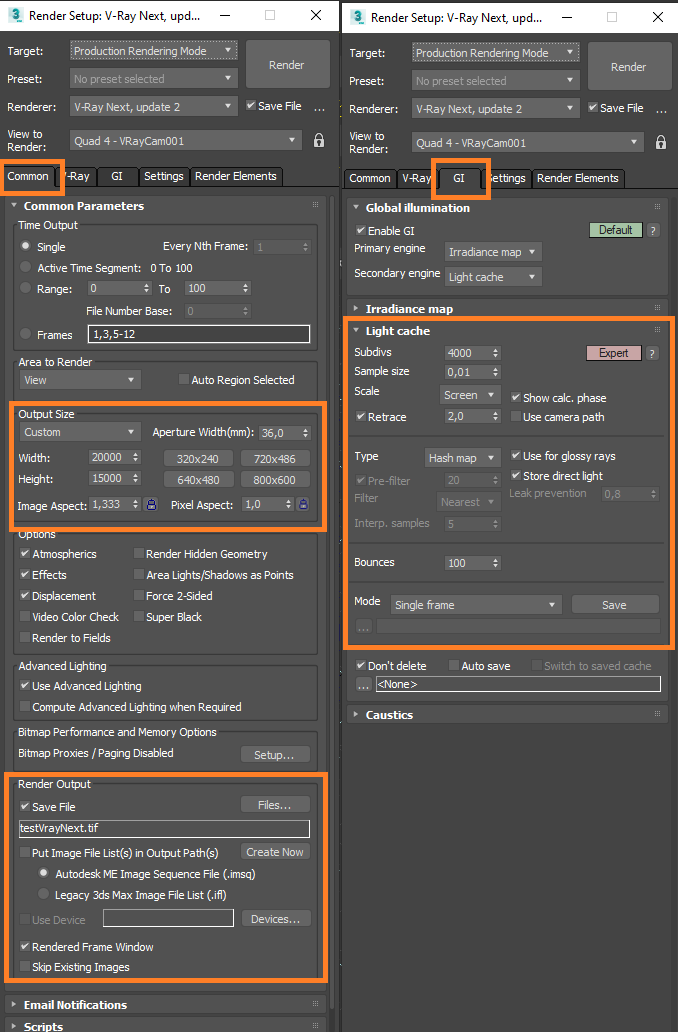
Nella scheda comune nella sezione 'Output Size', puoi definire la risoluzione del render
Nella sezione 'Render Output' assicurati che l'opzione 'Save file' sia attiva. Altrimenti clicca su 'Files..' per definire il nome di output e il formato del render.
Seleziona il formato per le immagini che desideri renderizzare online, salva il percorso e imposta un nome per il tuo output. Quindi fai clic su "Save".
Se vuoi eseguire il rendering di un'animazione e usi Light Cache, vai alla scheda 'GI' e sotto il rollout 'Light Cache', cambia il preset da 'Still' a 'Animation'. Ciò aumenterà automaticamente suddivisioni e retrace per evitare qualsiasi sfarfallio GI. Puoi anche farlo manualmente.
Chiudi la configurazione del rendering 3ds Max e fai clic su 'Render now' nella barra degli strumenti per aprire la finestra di configurazione del rendering RebusFarm.
![]()
Fare riferimento a "Come inviare un lavoro utilizzando 3ds Max" per ricevere informazioni più dettagliate su ciascuna delle opzioni della finestra di configurazione di RebusFarm.
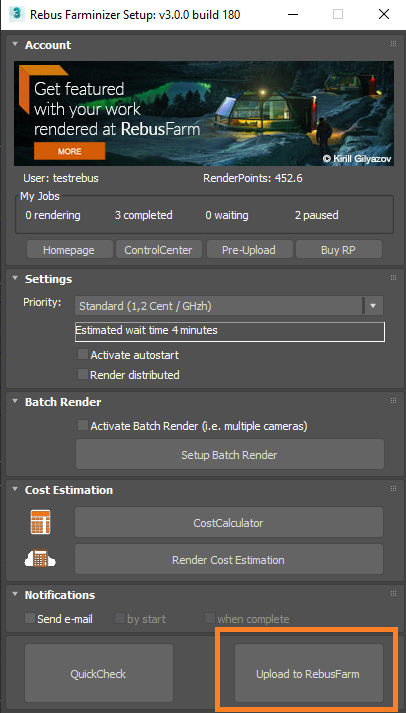
Dopo aver configurato le impostazioni di RebusFarm, fare clic sul pulsante 'Upload to RebusFarm' nella parte inferiore della finestra di configurazione di RebusFarm.
Si aprirà una nuova finestra per i messaggi RebusFarm che mostra tutte le informazioni rilevanti, gli avvisi e gli errori che la tua scena potrebbe avere.
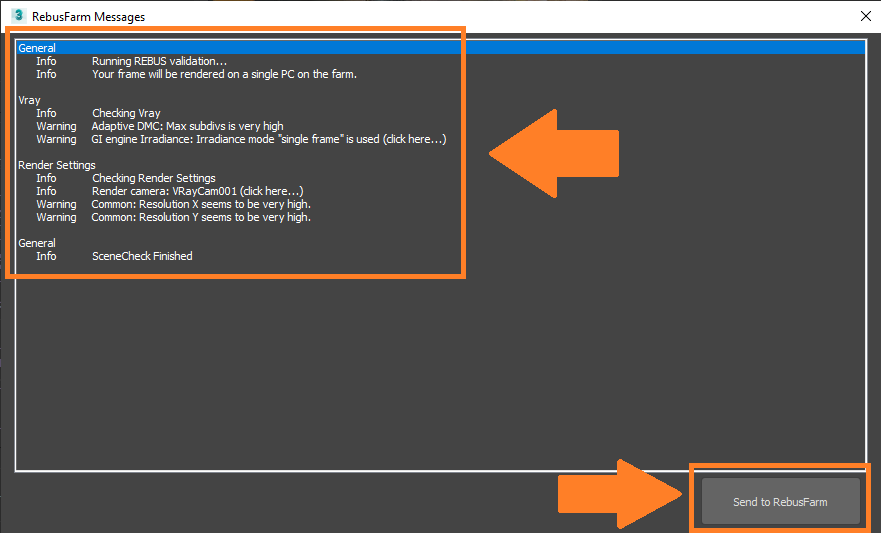
Se non ricevi un messaggio di errore, procedi facendo clic su 'Send to RebusFarm'.
Il Rebus Farminizer caricherà il tuo lavoro di rendering includendo tutte le risorse necessarie per il rendering. È possibile controllare l'avanzamento del caricamento e del rendering visitando il ControlCenter. Una volta completato il processo di caricamento, il processo di rendering si avvierà automaticamente se hai attivato l'opzione 'Autostart render' prima del caricamento. In caso contrario, sarà necessario avviare manualmente il rendering facendo clic sul pulsante "start renderer" nel ControlCenter. Consulta la nostra sezione "Come utilizzare il ControlCenter" per maggiori dettagli sul ControlCenter.
Una volta completato il processo di rendering, i risultati verranno scaricati automaticamente dal cloud di rendering nel percorso di salvataggio dell'output impostato nella configurazione del rendering.
